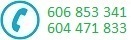Eksport deklaracji do pliku XML
(wysyłanie do systemu
e-Deklaracje)

W module FK istnieje możliwość wypełnienia deklaracji VAT-7 oraz przesłania jej w postaci pliku XML do formularza interaktywnego PDF. Opcja taka jest możliwa dla formularza VAT-7 w wersji min. 16 (obowiązujący od 2016-01). Konieczna jest licencja min. 1.36
- Zasady działania
- Deklaracja jest tworzona w module FK. Może być wypełniona ręcznie lub w oparciu o definicje pobierania danych, które można przypisać do poszczególnych pól deklaracji.
- Tak wypełniona deklarację można wyeksportować do pliku XML.
- Następnie ten plik XML można zaimportować do interaktywnego formularza PDF VAT-7
- Tak wypełnioną deklarację można wysłać do Systemu e-Deklaracje
- Niezbędne komponenty
- Aby zrealizować wysyłkę deklaracji VAT-7 konieczne jest aby :
- Na komputerze zainstalowany był program Adobe Reader (najlepiej w wersji XI).
- Zainstalowana była wtyczka e-Deklaracje.
- Zainstalowane było oprogramowania do wykonania podpisu elektronicznego.
- Na komputerze był dostępny formularz interaktywny VAT-7 w odpowiedniej wersji.
- W module FK trzeba ustalić folder, do którego będą eksportowane pliki XML. Wykonuje się to w funkcji VAT-7->Deklaracje VAT-7 przyciski Parametry domyślne zakładka Eksport do XML.
- Wykonanie eksportu deklaracji do pliku XML
- Kiedy deklaracja jest wypełniona (funkcja VAT->Deklaracje VAT-7) należy :
- Nacisnąć Eksportuj - pojawią się domyślne parametry eksportu (folder i nazwa pliku) oraz Wykonaj - program zapisze plik XML w zadanej lokalizacji. Jeżeli zaznaczona będzie opcja Sprawdź poprawność to program sprawdzi formalną poprawność pliku XML (konieczny jest dostęp do internetu)
- Teraz należy :
- Otworzyć interaktywny formularz VAT-7 za pomocą programu Adobe Reader
- Wybrać w nim opcję Rozszerzone->Importuj dane.
- Wskazać plik, który został wyeksportowany z FK (punkt poprzedni).
- Dane zostaną wczytane. Trzeba teraz sprawdzić poprawność formularza. Służy do tego przycisk Sprawdź formularz, który znajduje się w prawym górnym rogu pierwszej strony formularza.
- Jeżeli formularz jest poprawny należy go zapisać (Menu->Plik-Zapisz jako) w wybranej przez siebie lokalizacji oraz nazwie.
- Wysłanie do Systemu e-Deklaracje
- Tak przygotowany formularz wysyłamy w standardowy sposób za pomocą funkcji Adobe Rozszerzone->e-Deklaracje->Podpisz i wyślij. Sposób wysyłki opisany jest w dokumentacji wtyczki e-Deklaracje. Po prawidłowym wysłaniu deklaracji należy ją wydrukować - dopiero teraz ponieważ formularz zawiera numer referencyjny nadany przy wysyłce.